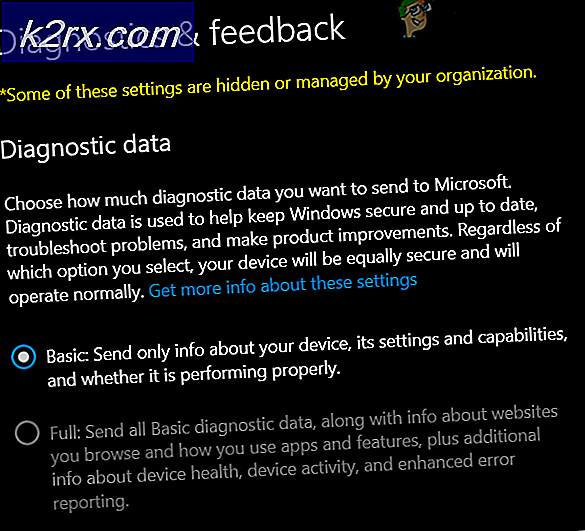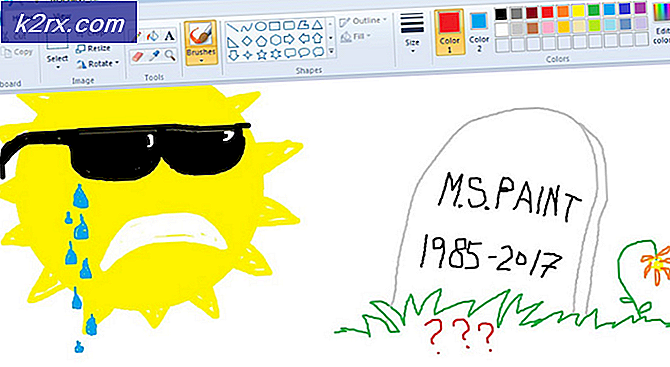Düzeltme: xlive.dll eksik
Oyun veya program işleminde gerekli DLL dosyasını bulamadığında xlive.dll hatası oluşuyor. Her program veya uygulama (özellikle oyunlar), yürütülmesi için mevcut bazı DLL'leri gerektirir. Her DLL dosyasının her program veya oyunda kendi işlevi olduğu için bu DLL'ler farklıdır.
Bu hata, Windows Live için Oyunlar paketini veya xliveredist adlı başka bir dosyayı indirerek çözülebilir. Ayrıca, son çare olarak, .DLL dosyasını harici bir web sitesi kullanarak manuel olarak değiştirmeyi deneyeceğiz.
Not: İnternet üzerinden DLL dosyalarını indirirken çok dikkatli olmalısınız. Bunlar yürütülebilir dosyalara benzer ve virüs ve kötü amaçlı yazılım içerebilir. Web sitesinin güvendiğinden emin olun ve hiçbir tehlikenin olmadığından kesinlikle eminsiniz.
1. Çözüm: Windows Live için Oyun Yükleme
DLL xlive.dll genellikle Windows Live paket yükleyicisi için Oyunlar'da gelir. Windows Live için Oyunlar, Windows PC'lerin Microsoft Live hizmetine bağlanmasını sağlayan çevrimiçi bir oyun hizmetidir. Kullanıcılara benzersiz bir 'Gamertag' verilir ve çevrimiçi oynayabilir, başarılarını takip edebilir, arkadaşlarıyla iletişim kurabilir, mesaj gönderebilir ve alabilir, ayrıca tüm başarıları takip edebilir
Windows Live Games'in çalışabilmesi için bilgisayarınızda önceden yüklenmiş olmasını gerektiren bazı oyunlar vardır. Microsoft tarafından dijital olarak imzalandığından bu uygulama indirmek ve zarar vermeksizin ücretsizdir.
- Windows Live için Oyunları indirin ve erişilebilir bir yere kaydedin.
- Uygulamayı sağ tıklayın ve Yönetici olarak çalıştır'ı seçin.
- Uygulama şimdi kurulumunu tamamlamak için internet üzerinden bazı dosyaları indirecek. Etkin bir internet bağlantınız olduğundan emin olun.
- Uygulama yüklendikten sonra, bilgisayarınızı yeniden başlatın ve sorun çözülüp çözülmediğini görün.
Not: Bazı durumlarda, uygulamayı yükledikten sonra bile, oyun beklendiği gibi oynatılamayabilir. Bu durumda oyunu ve uygulamayı kaldırın. Ardından uygulamayı tekrar yükleyin ve daha sonra oyunu yükleyin.
Çözüm 2: Fallout3 ve diğer Oyunlar için xliveredist'in kurulması
Çoğunlukla Steam oyunlarının (Fallout 3 gibi) eksik DLL dosyası nedeniyle oynamayı reddettiği başka bir durum daha var. Daha önce de açıkladığımız gibi, Steam de bazen Windows İşletim Sisteminin uygulamalarının ve oyunlarının çalıştırılması konusunda biraz destek sunmasına bağlı. Gerekli dosyalar bilgisayarınızda bulunmayacaksa, kesinlikle hatayla karşılaşacaksınız.
Xliveredist.msi dosyasını bilgisayarınıza yükleyeceğiz. Microsoft tarafından yapılan bir dosyadır ve kurulum veritabanı kategorisinde yer almaktadır. Çoğunlukla bazı oyunlarda zaten var ama bazen değil.
- Microsoft'un resmi web sitesinden xliveredist.msi dosyasını indirin ve erişilebilir bir konuma kaydedin.
- Dosyayı indirdikten sonra, yüklemeyi çalıştırmak için çift tıklayın.
- Lisans Sözleşmesindeki koşulları kabul ediyorum ve Yükle'ye tıklayın.
- Kurulumdan sonra, bilgisayarınızı yeniden başlatın ve problemin çözülüp çözülmediğini kontrol edin.
Çözüm 3: Ayrı DLL Dosyasını Yükleme
Yukarıdaki iki çözümü de tükettiyseniz, hiçbir dosyayı elimizde değil, DLL dosyasını manuel olarak yükleyelim. Şimdi burada zor kısmı geliyor; DLL dosyasını endişe duymadan indirebileceğiniz belirli resmi ve güvenilir web siteleri yoktur. Bilgisayarınızda DLL dosyalarını indirirken ve yürütürken çok dikkatli olmalısınız. Biraz araştırma yaptık ve herhangi bir kötü amaçlı yazılım veya antivirüs olmadan tam DLL dosyasını bulabileceğinizi ancak yasal bir kaynağın bulunmasının zor olduğunu gördük.
Kendi güvenliğiniz için belirli web sitelerini listelemiyoruz. DLL dosyasını indirdikten sonra, aşağıda listelenen adımları izleyin.
- DLL dosyasını erişilebilir bir konuma indirin.
- DLL dosyası büyük olasılıkla bir .zip biçiminde olacaktır. (Masaüstü gibi) erişiminizin olduğu bir yeri açın.
- DLL dosyasını kopyalayın, böylece doğru dizinlere yapıştırabiliriz.
- Şimdi Windows Gezgini'ni başlatmak için Windows + E tuşlarına basın. Bilgisayarım'a tıklayın ve aşağıdaki dizine gidin:
C: \ Windows \ System32
- Herhangi bir boş alana sağ tıklayın ve Yapıştır'ı seçin.
- Büyük olasılıkla bir UAC'ye, dosyayı yapıştırmak için yönetici erişimine gerek duyulacaktır. Bu yüzden, yönetici erişiminizin olduğundan emin olun ve Devam Et'i tıklayın.
- Dosyayı yapıştırdıktan sonra, bilgisayarınızı yeniden başlatın ve hata mesajının gidip gitmediğini görün.
DLL, System32'ye yapıştırarak sorunu çözmezse, DLL dosyasını aşağıda gösterildiği gibi başka bir konuma yapıştırın.
- Aşağıdaki dosya yoluna gidin ve DLL dosyasını yapıştırın.
C: \ Windows \ SysWOW64
- Bilgisayarınızı düzgün bir şekilde yeniden başlatın ve problemin çözülüp çözülmediğini kontrol edin.
Oyun hala beklendiği gibi başlamıyorsa, gerekli DLL dosyasını oyunun kendisinin klasörüne yapıştırabilirsiniz. Aşağıdaki adımları takip et.
- Oyun kısayoluna sağ tıklayın ve Dosya konumunu aç'a tıklayın. Dosyaların bulunduğu yerde gezineceksiniz.
- Hedef konumdayken, herhangi bir boş alana sağ tıklayın ve DLL dosyasını yapıştırın.
- Bilgisayarınızı yeniden başlatın ve problemin çözülüp çözülmediğini kontrol edin.
Not: DLL dosyalarını indirirken, kaynağından eminseniz, Internet'ten indirilen DLL dosyalarını karantinaya almaya çalışırken, virüsten koruma yazılımınızı devre dışı bırakmanız gerektiğini hissedebilirsiniz. Ayrıca, DLL dosyalarını herhangi bir yerde bulamıyorsanız, diğer oyun dizini ile anahtar kelime arasında arama yapmanız ve oradan çıkıp çıkmadığına bakmanız önerilir. Eğer yaparsa, kopyalayabilir ve yukarıda yaptığımız aynı adımları takip edebilirsiniz. Mutlu oyun!
PRO TIP: Sorun bilgisayarınız veya dizüstü bilgisayar / dizüstü bilgisayar ile yapılmışsa, depoları tarayabilen ve bozuk ve eksik dosyaları değiştirebilen Reimage Plus Yazılımı'nı kullanmayı denemeniz gerekir. Bu, çoğu durumda, sorunun sistem bozulmasından kaynaklandığı yerlerde çalışır. Reimage Plus'ı tıklayarak buraya tıklayarak indirebilirsiniz.